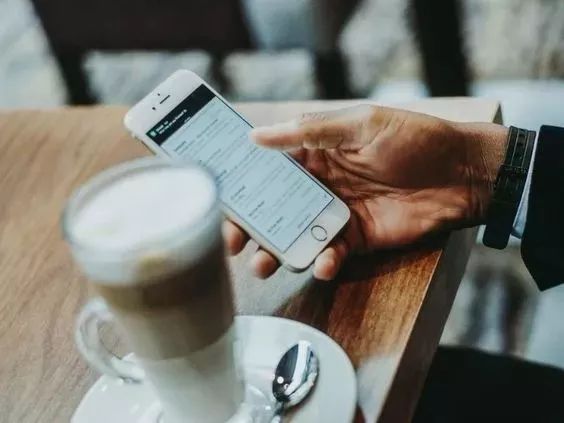Linux 磁盘管理
Linux 磁盘管理常用三个命令为 df、du 和 fdisk。
1. df
df命令参数功能:检查文件系统的磁盘空间占用情况。可以利用该命令来获取硬盘被占用了多少空间,目前还剩下多少空间等信息。
1.1 基本语法
语法:
df [-ahikHTm] [目录或文件名]选项与参数:
1.2 实操案例1
将系统内所有的文件系统列出来。
[]Filesystem 1K-blocks Used Available Use% Mounted ondevtmpfs 877596 0 877596 0% /devtmpfs 888096 0 888096 0% /dev/shmtmpfs 888096 736 887360 1% /runtmpfs 888096 0 888096 0%[]
在 Linux 底下如果 df 没有加任何选项,那么默认会将系统内所有的 (不含特殊内存内的文件系统与 swap) 都以 1 的容量来列出来!
1.3 实操案例2
将 /etc 底下的可用的磁盘容量以易读的容量格式显示
[]Filesystem Size Used Avail Use% Mounted on/dev/vda1 40G 11G 27G 29% /[]
2. du
Linux du 命令也是查看使用空间的,但是与 df 命令不同的是 Linux du 命令是对文件和目录磁盘使用的空间的查看,还是和df命令有一些区别的,这里介绍 Linux du 命令。
2.1 基本语法
du [-ahskm] 文件或目录名称选项与参数:
2.2 实操案例1
只列出当前目录下的所有文件夹容量(包括隐藏文件夹):
[root@jiangnan data]# du12./include20./array24./redirect116.[root@jiangnan data]#
直接输入 du 没有加任何选项时linux格式化命令,则 du 会分析当前所在目录里的子目录所占用的硬盘空间。
2.3 实操案例2
将文件的容量也列出来
[root@jiangnan data]# du -a4./if2.sh4./data.sh4./for2.sh4./while1.sh4./fun.sh4./until.sh4./fun1.sh24./redirect116.[root@jiangnan data]#
注意:有时可以使用通配符 * 来代表每个目录。
与 df 不一样的是,du 这个命令其实会直接到文件系统内去搜寻所有的文件数据。
3. fdisk
fdisk 是 Linux 的磁盘分区表操作工具。
3.1 基本语法
fdisk [-l] 装置名称选项与参数:
3.2 实操案例1
列出所有分区信息
data]# fdisk -lDisk /dev/vda: 42.9 GB, 42949672960 bytes, 83886080 sectorsUnits = sectors of 1 * 512 = 512 bytesSector size (logical/physical): 512 bytes / 512 bytessize (minimum/optimal): 512 bytes / 512 bytesDisk label type: dosDisk identifier: 0x000bb9c1Device Boot Start End Blocks Id System* 2048 83886046 41941999+ 83 Linuxdata]#
3.3 实操案例2
找出你系统中的根目录所在磁盘,并查阅该硬盘内的相关信息
[root@jiangnan data]# df / # 找出磁盘文件名Filesystem 1K-blocks Used Available Use% Mounted on/dev/vda1 41152812 11084324 28164780 29% /[root@jiangnan data]# fdisk /dev/vda # 仔细看,不要加上数字喔Welcome to fdisk (util-linux 2.23.2).Changes will remain in memory only, until you decide to write them.Be careful before using the write command.Command (m for help): mCommand actiona toggle a bootable flagb edit bsd disklabelc toggle the dos compatibility flagd delete a partition # 删除一个partitiong create a new empty GPT partition tableG create an IRIX (SGI) partition tablel list known partition typesm print this menun add a new partition # 新增一个partitiono create a new empty DOS partition tablep print the partition table # 在屏幕上显示分割表q quit without saving changes # 不储存离开fdisk程序s create a new empty Sun disklabelt change a partition's system idu change display/entry unitsv verify the partition tablew write table to disk and exit # 将刚刚的动作写入分割表x extra functionality (experts only)Command (m for help): p # 这里可以输出目前磁盘的状态Disk /dev/vda: 42.9 GB, 42949672960 bytes, 83886080 sectorsUnits = sectors of 1 * 512 = 512 bytesSector size (logical/physical): 512 bytes / 512 bytesI/O size (minimum/optimal): 512 bytes / 512 bytesDisk label type: dosDisk identifier: 0x000bb9c1Device Boot Start End Blocks Id System/dev/vda1 * 2048 83886046 41941999+ 83 LinuxCommand (m for help): q # 离开 fdisk 时按下 q,那么所有的动作都不会生效!相反的, 按下w就是动作生效的意思。[root@jiangnan data]#
想要不储存离开吗?按下 q 就对了!不要随便按 w 啊!
使用 p 可以列出目前这颗磁盘的分割表信息,这个信息的上半部在显示整体磁盘的状态。
4. 磁盘格式化
磁盘分割完毕后自然就是要进行文件系统的格式化,格式化的命令非常的简单linux格式化命令,使用 mkfs(make ) 命令。
4.1 基本语法
mkfs [-t 文件系统格式] 装置文件名选项与参数:
如果想查看mkfs支持的文件格式,可以使用
[root@jiangnan data]# mkfs[tab][tab]mkfs mkfs.btrfs mkfs.cramfs mkfs.ext2 mkfs.ext3 mkfs.ext4 mkfs.minix mkfs.xfs[root@jiangnan data]# mkfs
按下两个[tab],会发现 mkfs 支持的文件格式如上所示。
4.2 实操案例
将分区 /dev/hdc6(可指定你自己的分区) 格式化为 ext3 文件系统:
~]# mkfs -t ext3 /dev/hdc6mke2fs 1.39 (29-May-2006)Filesystem label= <==这里指的是分割槽的名称(label)OS type: LinuxBlock size=4096 (log=2) <==block 的大小配置为 4KFragment size=4096 (log=2)251392 inodes, 502023 blocks <==由此配置决定的inode/block数量25101 blocks (5.00%) reserved for the super userFirst data block=0Maximum filesystem blocks=51589939216 block groups32768 blocks per group, 32768 fragments per group15712 inodes per groupSuperblock backups stored on blocks:98304, 163840, 229376, 294912Writing inode tables: doneCreating journal (8192 blocks): done <==有日志记录Writing superblocks and filesystem accounting information: doneThis filesystem will be automatically checked every 34 mounts or180 days, whichever comes first. Use tune2fs -c or -i to override.# 这样就创建起来我们所需要的 Ext3 文件系统了!简单明了!
5. 磁盘检验
fsck(file check)用来检查和维护不一致的文件系统。
若系统掉电或磁盘发生问题,可利用fsck命令对文件系统进行检查。
5.1 基本语法
fsck [-t 文件系统] [-ACay] 装置名称选项与参数:
5.2 实操案例1
查看系统有多少文件系统支持的 fsck 命令:
[root@jiangnan data]# fsckfsck fsck.btrfs fsck.cramfs fsck.ext2 fsck.ext3 fsck.ext4 fsck.minix fsck.xfs[root@jiangnan data]# fsck
5.3 实操案例2
强制检测 /dev/hdc6 分区:
~]# fsck -C -f -t ext3 /dev/hdc6fsck 1.39 (29-May-2006)e2fsck 1.39 (29-May-2006)Pass 1: Checking inodes, blocks, and sizesPass 2: Checking directory structurePass 3: Checking directory connectivityPass 4: Checking reference countsPass 5: Checking group summary informationvbird_logical: 11/251968 files (9.1% non-contiguous), 36926/1004046 blocks
如果没有加上 -f 的选项,则由于这个文件系统不曾出现问题,检查的经过非常快速!若加上 -f 强制检查,才会一项一项的显示过程。
6. 磁盘挂载与卸除
Linux 的磁盘挂载使用 mount 命令,卸载使用 命令。
6.1 基本语法
磁盘挂载语法:
mount [-t 文件系统] [-L Label名] [-o 额外选项] [-n] 装置文件名 挂载点磁盘卸载命令 语法:
umount [-fn] 装置文件名或挂载点选项与参数:
6.2 实操案例1
用默认的方式,将刚刚创建的 /dev/hdc6 挂载到 /mnt/hdc6 上面!
[][][]Filesystem 1K-blocks Used Available Use% Mounted on.....中间省略...../dev/hdc6 1976312 42072 1833836 3% /mnt/hdc6
6.3 实操案例2
卸载/dev/hdc6
[]
限时特惠:本站持续每日更新海量各大内部创业课程,一年会员仅需要98元,全站资源免费下载
点击查看详情
站长微信:Jiucxh